ログインで機能制限解除
 novaPDF 11個人版PDF文書作成ツールソフトウェア
novaPDF 11個人版PDF文書作成ツールソフトウェア

キャンペーンルール
1、開催期間:{{ info.groupon.start_at }} ~ {{ info.groupon.end_at }}。
1、開催期間:売り切れ次第終了。
2、有効期限:{{ info.groupon.expire_days * 24 }}時間。
3、必要人数:{{ info.groupon.need_count }}人。
グループ購入のご案内
1、グループ購入フロー:参加/主催→支払い→規定人数達成で成立
2、規定人数に満たない場合、グループ購入は不成立(支払額全額返金)
3、商品毎に必要人数・期間が異なります(詳細は各商品ページで確認)





novaPDF,強力なPDF作成ツール
novaPDFはWindowsに適したPDFプリンタで、業界標準のPDFファイルを簡単に作成できます(PDF/Aを検索でき、オプションで該当)。
PDFに印刷するのはこれほど簡単ではありません。文書を開いて「印刷」をクリックし、プリンタとしてnovaPDFを選択するだけでPDFを生成できます。
novaPDFを使用すると、物理プリンタに印刷するように、印刷可能なドキュメントから簡単にPDFファイルを作成できます。直感的なインタフェースにより初心者にも使いやすいが、上級ユーザーの高度な機能も含まれている。すぐに試用版をダウンロードし、最大30日間無料で使用できます。
novaPDFは、Windows 11、10、8、7、Vista(32/64ビット)、サーバ20222019201620122008 R 2
次に、novaPDFを使用する際に得られるメリットを示します。
- 時間の節約-クイックワンクリックインストールとクイックPDF作成
- コスト削減-通常の紙ではなくPDFに変更することで、コストを大幅に削減できます。
- セキュリティを維持-軍用レベルの256ビットAES暗号化されたパスワードを使用してPDFファイルを保護します。
- コラボレーションの改善-FAX送信よりもPDFドキュメントを共有する方が速く、容易です。
主な特徴
- 汎用印刷
novaPDFを使用すると、任意のタイプの印刷可能なドキュメント(.DOCX、XLSX、PPTX、PUBX、HTML、TXT、...)をPDFに変換し、プリンタドライバインタフェースを介して機能にアクセスできます。
novaPDFがインストールされている場合は、ドキュメントに関連するWindowsアプリケーションの「印刷」ボタンをクリックするだけでPDFを作成できます。novaPDFのスタートアップインタフェースも使用できます。
- MICROSOFT® OFFICEのロード項目
novaPDFには、Word、Excel、PowerPoint、Publisher、Visio、OutlookのすべてのMicrosoft Officeアプリケーションのロード項目が付属しています。OfficeアプリケーションからPDFにワンクリックで変換することを意味します。
ロードされたアイテムの主な利点の1つは、非表示のハイパーリンクを変換でき、ブックマークを簡単に変換できることです。
- PDFセキュリティ
PDFのコンテンツを表示、印刷、コピー、貼り付けするために受信者にパスワードを入力するように要求することで、PDFドキュメントを保護できます(256ビットAES暗号化)。
PDFを表示、印刷、変更、コピー、注釈できるかどうかを制御できます。また、PDFドキュメントの真正性を証明するためにデジタル署名を適用することもできます。

公式サイト:https://www.novapdf.com/compare-editions.html
ダウンロードセンター:https://novapdf.apsgo.cn
代替ダウンロード:N/A
出荷時間:手動処理
実行プラットフォーム:Windows
インタフェース言語:中国語インタフェース表示をサポートし、多言語オプション。
更新手順:イテレーションアップデートのサポート(v 11.x)
購入前の試用:購入前に30日間無料で試用できます。
出荷方法:購入後、アクティベーション情報はメールで注文時のメールボックスに送信され、同時にパーソナルセンター、私の注文書で対応する製品アクティベーションコードを表示することができます。
デバイス数:1台のパソコンをインストールできます。
コンピュータを交換するには:元のコンピュータをアンインストールして、新しいコンピュータをアクティブにします。
ブートストラップをアクティブにするには:追加します。
特別な説明:追加します。

業務提携のお問合せ
{{ app.qa.openQa.Q.title }}
WebページをPDFに変換しますか?
インターネットExplorer、Firefox、Chromeなどの人気ブラウザのWebページを、仮想PDFプリンタとして使用できるPDF作成器をインストールしてPDFに変換できます。プリンタをインストールしたら、プリンタに印刷するだけでPDFファイルを生成できます。この文書では、ダウンロードページからnovaPDFをダウンロードしてインストールする方法を説明します。
Webページの表示には、Google Chrome、Internet Explorer、Mozilla FireFox(Windowsシステム)を使用するブラウザが必要です。ほとんどのブラウザではWebページを保存するオプションが提供されていますが、フォーマットを保存するために、Webページを他人のレビューに送信することが難しく、将来の参照のためにコンピュータに保存することも困難な場合があります。このとき、WebページをPDFファイルに変換するのに役立ちます。通常のプリンタで印刷するように、「ファイル」-> ;「印刷」に行き、「novaPDF」を選択して、ほら、WebページがPDFファイルに変換されます。
Google ChromeからWebページをPDFに変換
Google ChromeはGoogleチームが開発したブラウザで、現在最も人気のあるブラウザの1つになっています。Google ChromeアプリケーションからWebページをPDFに変換するには、次の手順に従います。
- Chromeを開き、PDFに変換するWebページに移動し、「設定」ボタンをクリックし、「印刷」をクリックします(またはCtrl+Pを押します)
- 「印刷」タブで、プリンタとしてnovaPDFを選択し、印刷ジョブのその他の設定を選択して「印刷」をクリックします
- novaPDFでは、PDFを保存する場所を選択し、他のオプションを設定できるようにする必要があります。
*新しいバージョンのChromeには「PDFとして保存」オプションが含まれていますが、novaPDFで提供されているオプションに比べて、このオプションの機能は限定されています。*
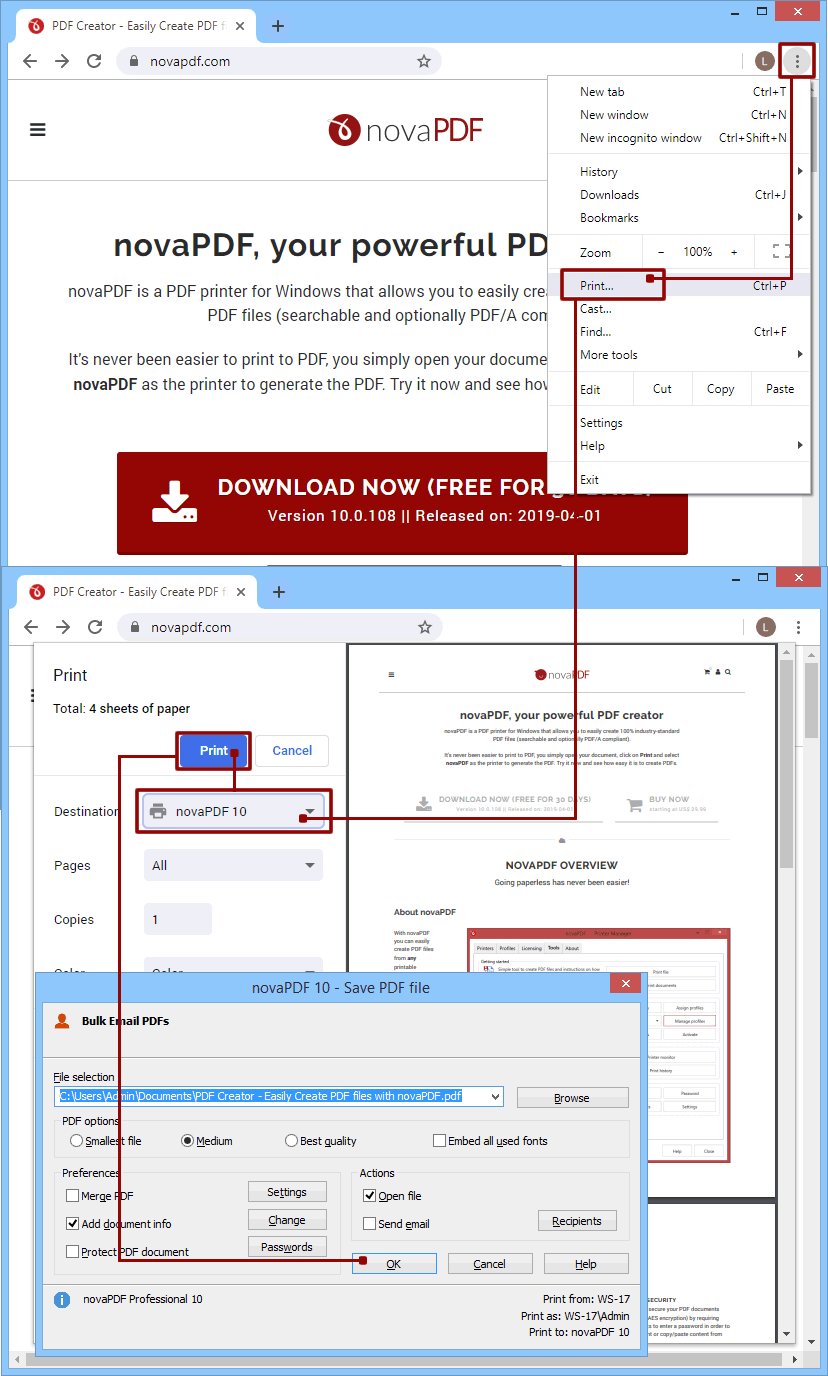
注:WebページをPDFに変換すると、一部の背景画像がPDFに表示されないことがあります(ただし、Webページ上に表示される)。この問題を解決するには、「印刷」をクリックして開いた「印刷」ページで、「背景画像」オプションをチェックします。
インターネットExplorerからWebページをPDFに変換する
novaPDFをインストールすると、インターネットExplorerから任意のWebページをPDFに直接変換できます。変換するページにアクセスし、novaPDFに「印刷」するだけです。インターネットExplorerからWebページをPDFに変換する手順は次のとおりです。
- Internet Explorerを起動し、PDFに変換するWebページに移動
- Altボタンを押してIEメニューを表示し、ファイル-> ;印刷(またはCtrl+P)に進み、プリンタを選択する部分でnovaPDFをクリックしてPDFファイルを作成する前に、「プリファレンス」ボタンを使用してnovaPDFの設定を変更することができます(ページサイズ、方向の変更、印刷プロファイルの変更など)
- 「印刷」をクリックし、PDFファイルの保存場所を選択します。PDFファイルの作成が完了すると、デフォルトのPDFビューアで自動的に開きます。

デフォルトでは、PDFドキュメントの各ページには、印刷ページのURLと印刷日を含むヘッダー(ページタイトルとxページ(合計yページ)の情報)とフッターが含まれています。PDFにこれらを含めたくない場合は、次の手順に従います。
- PDFファイルを作成する前に、Internet Explorerのメニューから「ファイル」-> ;「印刷プレビュー」「印刷プレビュー」ウィンドウで、Alt+Eを押すか、「ヘッダーとフッターのオン/オフ」をクリックしてください。ヘッダー/フッターテキストが削除された様子がプレビューセクションに表示されます。また、「ページ設定」ボタンをクリックし、「ヘッダー」フィールドと「フッター」フィールドにカスタムテキストを含めることで、ヘッダーまたはフッターに印刷されるメッセージを設定できます(古いフォーマットに簡単に戻すことはできませんので注意してください)。
- 印刷プレビューウィンドウを閉じ、ヘッダー/フッターのないPDFファイルを作成します。
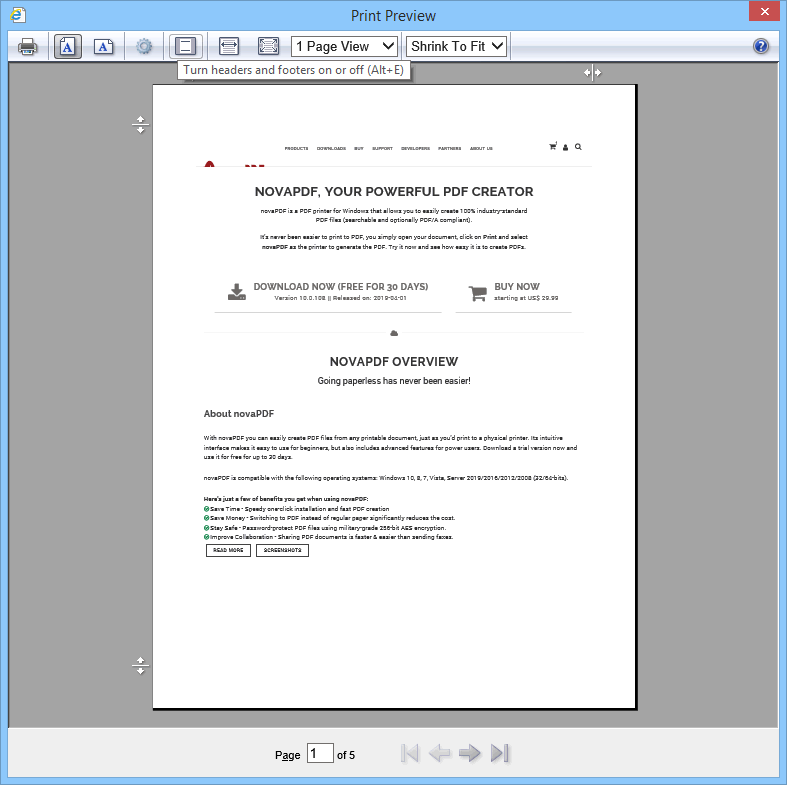
*注:WebページをPDFに変換すると、背景画像の一部がPDFに表示されない場合があります(ただし、Webページに表示されます)。この問題を解決するには、Internet Explorer 10で「ファイル」-> ;「ページ設定」に移動し、 ;「背景色と画像を印刷」オプション。*(以前のバージョンのIEでは、このオプションは「ツール」-> ;「インターネットオプション」-> ;「拡張」の下で ;)*
Mozilla FireFoxからWebページをPDFに変換する
novaPDFをインストールすると、Mozilla FireFoxから任意のWebページをPDFに直接変換できます。変換するページにアクセスし、novaPDFに「印刷」するだけです。以下は、Mozilla FireFoxからWebページをPDFに変換する手順です。
- Mozilla FireFoxを起動し、PDFに変換するWebページに移動
- Altキーボードボタンを押してFirefoxメニューを表示し、ファイル-> ;印刷(またはCtrl+P)に移動し、プリンタセクションのドロップダウンメニューからnovaPDFを選択します
- PDFファイルを作成する前に、「プリファレンス」ボタンを使用してnovaPDFの設定を調整できます。また、フレームワークを使用するWebサイトでは、FireFoxでは、フレームごとに個別に印刷する、選択したフレームだけを印刷する、または表示するように印刷するオプションが用意されています。
- 「OK」をクリックし、PDFファイルの保存場所を選択します。PDFファイルの作成が完了すると、デフォルトのPDFビューアで自動的に開きます。
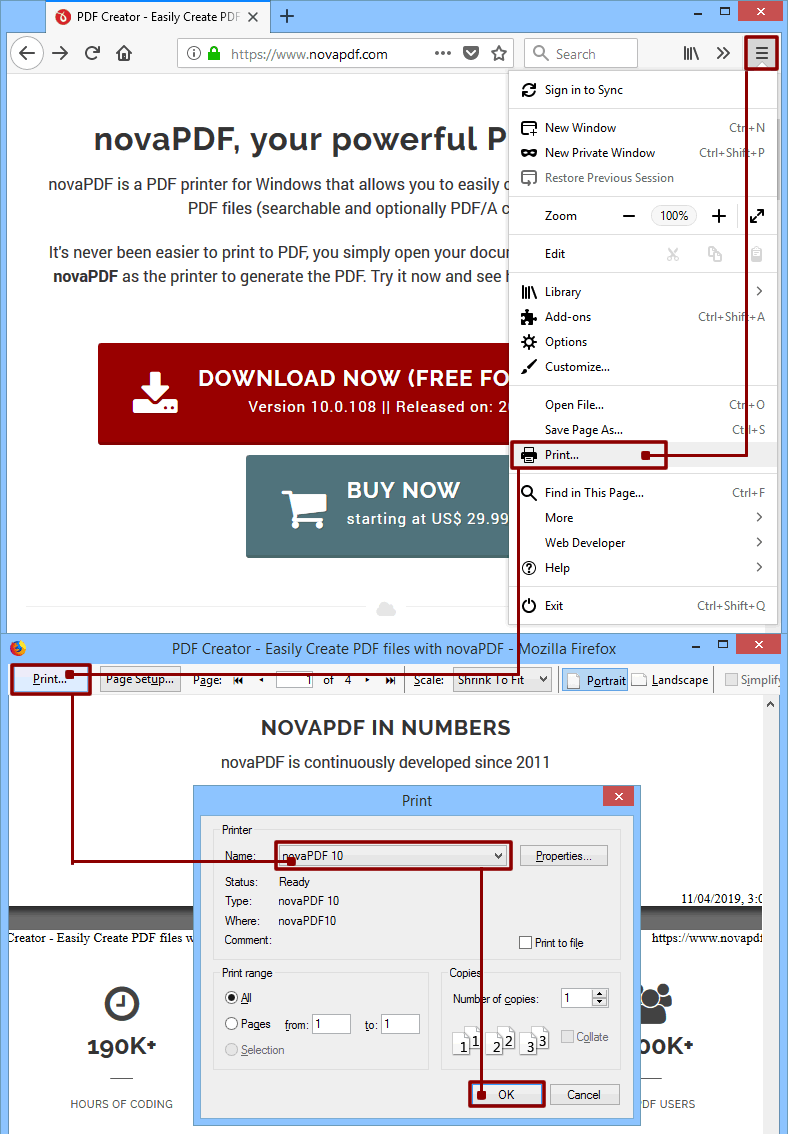
デフォルトでは、PDFドキュメントの各ページには、印刷されたWebページのURLとタイトルを含むヘッダーと、印刷された日付と索引を含むフッターに情報が含まれます。PDFにこれらを含めたくない場合は、次の手順に従います。
- Firefoxで「印刷」をクリックすると、「印刷プレビュー」ウィンドウが表示されます。「ページ設定」をクリックします。
- 「ページ設定」ウィンドウで、「余白とヘッダー/フッター」をクリックします。デフォルトでは、「≪左/右ヘッダーとフッター|Left/Right Header and Footer|emdw≫」セクションのみが選択されているため、表示したくない場合は空白を選択する必要があります。
- 「OK」をクリックしてPDFファイルを作成します。ファイルにヘッダー/フッター情報は含まれません。
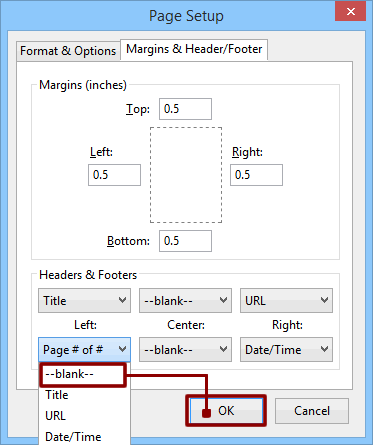
注:WebページをPDFに変換すると、一部の背景画像がPDFに表示されない場合があります(ただし、Webページに表示されます)。この問題を解決するには、「印刷プレビュー」ウィンドウで「ページ設定」をクリックし、「背景(色と画像)を印刷」オプションをチェックします。
novaPDFには、異なるWebページ(同じWebサイトまたは別のWebサイトから)を単一のPDF(印刷前、印刷後、または既存のPDFの背景/前景として)に印刷するためのPDFマージ(組合せ)オプションが用意されています。また、ブラウザから同じPDFに印刷するだけでなく、別のプログラムから同じPDFに印刷することで、異なるドキュメントを単一のPDFに統合することもできます。PDFマージオプションの詳細は、ここでお読みいただけます。


























